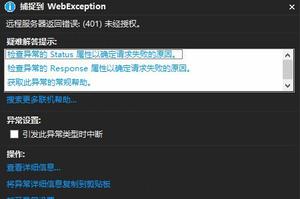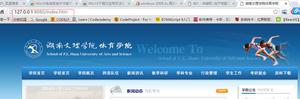如何修复Xbox登录错误“0x80190001”
Xbox 中的错误 0x80190001 基本上是登录错误,通常在您尝试登录Xbox 控制台时发生。如果您遇到此错误代码并且不知道如何解决此问题,请阅读并应用本文中讨论的解决方案。
在继续执行解决方案之前,请务必仔细检查您的Xbox 帐户。如果您借用了其他人的 Microsoft 帐户来玩游戏,您最好联系他们并重新获取凭据。否则,无论您遵循多少解决方案,您都会不断收到相同的错误代码。
修复 – Xbox 登录错误 0x80190001
要解决 Xbox 登录错误 0x80190001,请尝试以下修复并查看是否可以解决此问题。
1] 重新启动您的 Xbox 控制台
每当您在启动或登录 Xbox 时遇到问题,您必须做的第一件事就是重启您的主机。这将重置游戏机,同时修复可能的原因。让我们学习如何重新启动 Xbox 控制台 –
- 按住Xbox按钮,直到主机完全关闭。
- 等待几秒钟,然后拔下连接到它的所有电源线。
- 再等 2-3 分钟后,将电源线重新连接到原来的位置。
- 现在,按 Xbox 按钮启动它。
检查您在登录 Xbox 帐户时是否仍然遇到错误 0x80190001。如果错误仍然存在,请尝试下面讨论的下一组解决方案。

2] 从 Xbox 中删除您的帐户
您必须使用您的官方 Microsoft 帐户登录 Xbox。由于重启无法解决问题,您最好从 Xbox 主机上删除您的帐户。为此,请使用以下步骤 –
- 按一次 Xbox 按钮进入其指南。
- 选择“配置文件和系统”,然后在左侧窗格中 选择“设置” 。
- 转到
Account > Remove accounts下一步。 - 选择您在登录时遇到问题的帐户。
- 接下来单击删除按钮。
- 控制台可能会提示“if you would like to remove your account?”。
- 单击删除并等待您的帐户从 Xbox 控制台注销。
现在您已经删除了您的帐户,请按照以下说明重新添加它 –
- 按电源按钮启动 Xbox 控制台。
- 转到“配置文件和系统”,然后添加或切换 > 添加新的。
- 使用您的 Microsoft 凭据登录您的帐户。
- 完成屏幕上的说明以完成将您的帐户添加到游戏机。
相关阅读:修复Xbox One X黑屏死机错误
3]配置防病毒设置
通常,上述两种解决方案(重启 Xbox 和重新添加您的 Microsoft 帐户)足以解决错误代码 0x80190001。仅当您的防火墙或防病毒软件另有指示时,这才会起作用。暂时禁用 PC 上的防火墙或 Windows 安全,看看它是否能解决问题。
什么是 WWAHost.exe,它应该在 Windows 中运行吗?
众所周知,Windows 防火墙会阻止它发现已损坏或读取为恶意文件的文件。WWAHost.exe 是 Windows 中的可执行文件,必须在后台运行才能启动 Xbox 控制台。去检查防火墙接口是否允许此文件。如果不是,您需要允许您的计算机在后台运行此进程。
您可以在以下位置找到此文件 –
C:\Windows\System32
4]修改日期和时间
很多时候,错误 0x80190001 只是因为您计算机上的日期和时间与您所在地区的日期和时间不匹配而发生。如果您有意更改它,请将其改回以匹配您的区域设置日期和时间。重新启动您的电脑并检查您现在是否可以登录您的 Xbox 主机。
5]清除备用MAC地址
一些用户报告说,当他们清除控制台上的备用 MAC 地址时,他们能够修复此错误代码。您也可以尝试此解决方案,然后检查问题是否解决。要清除 Xbox 控制台中的备用 MAC 地址,请执行以下操作 –
- 按 Xbox 按钮启动指南。
- 在其中,选择“设置”并导航至以下内容 –
All Settings > Network > Network Settings > Advanced Settings
- 找到并单击选项 – 备用 MAC 地址。
- 当它展开时,点击Clear。
Xbox 控制台将提示您重新启动控制台。那么,执行相同的操作,错误 0x80190001 将自动解决。
如何修复 Xbox 登录错误?
由于控制台中的不同原因,Xbox 中出现登录错误。您可以简单地通过重新启动游戏机来解决这个问题。如果错误再次出现,请检查并修改您的日期和时间,删除并重新添加您的 Microsoft 帐户,或清除备用 MAC 地址。
以上是 如何修复Xbox登录错误“0x80190001” 的全部内容, 来源链接: utcz.com/dzbk/939171.html


![char* a[100]是什么意思?](/wp-content/uploads/thumbs/311256_thumbnail.png)